Baru-baru ini saya punya ide setelah vakum dalam dunia tulis menulis untuk blog pribadi. Ide ini muncul setelah mengalami banyak kendala dalam keseharian. Sehingga terbersit semangat baru untuk kembali menuangkan pengalaman pribadi yang dikemas dalam tulisan.
Dan kali saya akan mengawalinya dengan pekerjaan yang awalnya terlihat mudah. Ya, sebuah aplikasi perkantoran lembar lajur namun dengan platform yang berbeda. Yaitu Google Spreadsheet yang bisa dikatakan sebagai padanan aplikasi Microsoft Excel terutama versi online (office.com).
Aplikasi ini memiliki kesamaan fungsi dengan Microsoft Excel namun menurut saya pribadi, ini sangat cocok terutama digunakan industri kecil maupun UMKM. Selain memiliki fitur yang tidak jauh berbeda dengan aplikasi kenamaan. Google Sheet memiliki kelebihan lainnya yang sudah saya rasakan sendiri.
Namun kali ini saya tidak membahas panjang lebar terkait itu. Karena kali ini saya akan menuliskan sedikit pengalaman ketika menggunakan Google Spreadsheet yang benar-benar sangat membantu pekerjaan sehari-hari. Khususnya terkait data yang harus diinput setiap hari serta berulang-ulang.
Google Spreadsheet: Cara Menyalin Data Secara Vertikal dan Menempelkannya secara Horizontal
Google Spreadsheet adalah alat yang sangat berguna untuk mengelola dan menganalisis data secara efisien. Namun terkadang kita mendapati data yang masuk sangat beragam. Oleh karenanya terkadang kita perlu melakukan manipulasi data dengan formula atau rumus selain fungsi standar.
Dan salah satu kasus umum tersebut misalnya ketika kita ingin menyalin data dari kolom lain namun dengan format yang berbeda. Dalam hal ini, data yang menjadi sumber masukan berbentuk vertikal kebawah. Sedangkan format isian yang tersedia dengan format horizontal kesamping.
Cara Menggunakan Formula di Google Spreadsheet Copas Data dari Baris ke Kolom atau Sebaliknya
Google Spreadsheet memiliki banyak fungsi yang bisa menjawab segala kebutuhan. Dalam hal ini, Google Spreadsheet sudah menyediakan formula TRANSPOSE. Fungsi ini`sangat tepat digunakan untuk membalikkan baris menjadi kolom dan sebaliknya.
Sehingga, dengan menggunakan fungsi ini, kita dapat dengan mudah menyalin data yang isiannya menggunakan format vertikal yang kemudian dimasukan/ditempelkan pada kolom lain dengan format horizontal atau sebaliknya.
Berikut ini contoh cara penggunaannya agar data yang berbentuk baris atau ke bawah bisa ditempatkan pada format lain yang berbentuk kolom ke samping.
1. Buka Google Spreadsheet Anda, misalnya seperti contoh di bawah ini.
2. Kolom sebelah kiri adalah data entri yang menjadi sumber sedangkan sebelah kanannya sebagai contoh format isian baru yang memiliki format berbeda. Sekarang tempatkan kursor pada cell G2 seperti terlihat pada screenshoot di atas (silahkan sesuaikan dengan kebutuhan).
3. Ketik pada kolom tersebut formula berikut: =TRANSPOSE(
4. Kllik dan drag data isian yang menjadi sumber data, pada contoh di atas dimulai dari cell C2 sampai C6. Sehingga akan tampak seperti terlihat pada contoh tangkapan layar di bawah ini.
5. Setelah itu ketikan tanda kurung penutup yaitu ), kemudian tekan Enter.
6. Data isian baru sudah terbentuk dengan format yang berbeda dengan sumber isian. Data ini akan otomatis menyesuaikan dengan data yang menjadi sumbernya. Sebagai contoh, data sumber pada cell C2 - C6 mengalami perubahan menjadi 100 semua. Maka data yang berada di sampingnya akan otomatis berubah menjadi sama dengan isian data yang berada pada cell C2 - C6 (lihat gambar).
6. Selesai.
Kesimpulan
Dengan menggunakan rumus TRANSPOSE di Google Spreadsheet, Anda dapat dengan mudah menyalin data dari format vertikal ke format horizontal atau sebaliknya. Hal ini memungkinkan pekerjaan berjalan efisien bahkan ketika mengolah data yang lebih kompleks lagi.
Dengan demikian, rumus atau formula seperti di atas merupakan alat bantu yang harus kita pahami agar bisa digunakan sesuai kebutuhan. Sehingga rutinitas mengolah data dengan Google Spreadsheet ini akan terasa lebih mudah dengan alat bantu yang akan menghemat waktu Anda.
Sekian artikel kali ini yang membahas rumus TRANSPOSE pada Google Spreadsheet yang berfungsi untuk mengambil data dari sel yang disusun secara vertikal lalu menempelkannya secara horizontal dalam satu langkah.
Semoga bermanfaat.
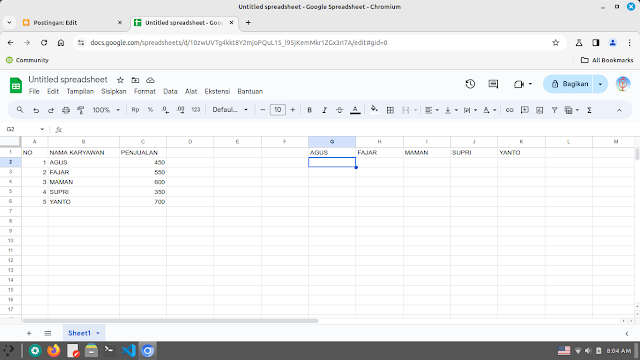




Tidak ada komentar:
Posting Komentar